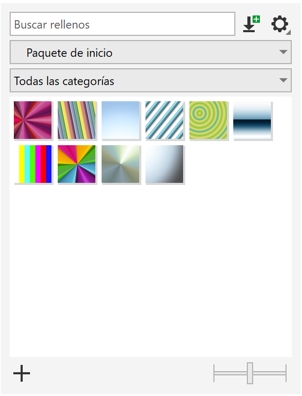Buscar y ver rellenos y transparencias
CorelDRAW le permite usar, explorar y buscar patrones de vectores, patrones de mapas de bits y rellenos degradados que están disponibles localmente en su equipo, o en dispositivos de multimedia portátiles, y en carpetas de red. En este sentido, es posible utilizar cualquiera de estos rellenos como patrones de transparencia. Si desea obtener más información, consulte la sección Transparencia de objeto.
Para empezar, Corel proporciona rellenos locales que aparecen en Todo el contenido en los selectores de relleno y Transparencia. Estos rellenos están guardados en su carpeta Documentos\Corel\Corel Content\Fills. Si desea ampliar su colección de rellenos, puede descargar paquetes de rellenos adicionales desde el cuadro de diálogo Obtener más.
Para acceder a los archivos y patrones guardados en sus carpetas locales fuera de su carpeta Documentos\Corel\Corel Content\Fills puede crear enlaces a estas carpetas en los selectores Relleno y Transparencia. Estos vínculos son conocidos como alias. Además, se pueden utilizar alias para acceder a rellenos guardados en ubicaciones de red compartidas, así como a dispositivos de almacenamientos secundarios, como unidades flash USB y discos duros portátiles.
También puede ver la lista de sus rellenos y transparencias favoritos o usados recientemente.
Puede buscar y explorar un paquete, una carpeta o una lista de uno en uno. También puede explorar y buscar en toda la biblioteca Todo el contenido activando la opción Buscar recursivamente.
Cuando copia una carpeta que contiene muchos rellenos a su equipo, puede que Windows tarde un poco en indexar la carpeta. Para ver, explorar y buscar rellenos en dicha carpeta de inmediato, es posible que tenga que volver a indexar la carpeta.
Para buscar rellenos y transparencias de forma más fácil, puede filtrarlos por categorías Abstracto, Animales, Floral, Naturaleza, etc. También puede ordenar los rellenos y transparencias locales por nombre y la fecha en la que se crearon o modificaron.
El selector de relleno le permite buscar, explorar y administrar rellenos locales y compartidos.
Los rellenos y las transparencias aparecen como imágenes en miniatura. Al colocar el cursor sobre una miniatura, puede ver el nombre y la ubicación del archivo. Puede ajustar el tamaño de las miniaturas para previsualizar de forma más sencilla y rápida los rellenos y las transparencias. Además, puede cambiar el tamaño del selector de relleno o el selector Transparencia para ver más miniaturas.
Si desea obtener más información sobre los rellenos, consulte Rellenos.
Para buscar, filtrar y ordenar rellenos y transparencias
|
En el cuadro de lista Elegir fuente de contenido, seleccione Favoritos. Si desea obtener información sobre cómo marcar un relleno como favorito, consulte la sección Para administrar rellenos y transparencias.
|
|
|
En el cuadro de lista Elegir fuente de contenido, seleccione un paquete en Todo el contenido o un alias. Haga clic en el botón Opciones
• Ordenar por nombre ordena rellenos y transparencias por el nombre del relleno, en orden alfabético.
• Ordenar por fecha de creación ordena rellenos y transparencias por la fecha en la que se crearon, empezando por el último relleno creado.
• Ordenar por último modificado ordena rellenos y transparencias por la fecha en la que se crearon, empezando por el último relleno modificado.
|
Este procedimiento solo se aplica a los patrones de vectores, los patrones de mapas de bits, y las transparencias y rellenos degradados.